百度网盘下载速度慢怎么解决
分类:电脑知识 发布时间:2023-04-29 10:00:02
我们日常在windows系统上使用百度网盘下载的时候最烦的就应该是下载速度慢把,大家在百度网盘作为一款云存储工具可以供用户进行下载上传,但是因为百度网盘的下载速度一直很慢,深受小伙伴诟病,那么大家如何解决这个问题呢?小编就为小伙伴整理了下载百度速度慢破解方法,大家快来看看吧。
工具/原料:
系统版本:Windows 10系统
品牌型号:华硕V451LN4500
软件版本:百度网盘v6.8.0
方法/步骤:
方法一:通过开启下载提速来提升下载速度
1、首先我们下载百度网盘客户端,如今自行登录账户,如果没有百度云账户请先注册。
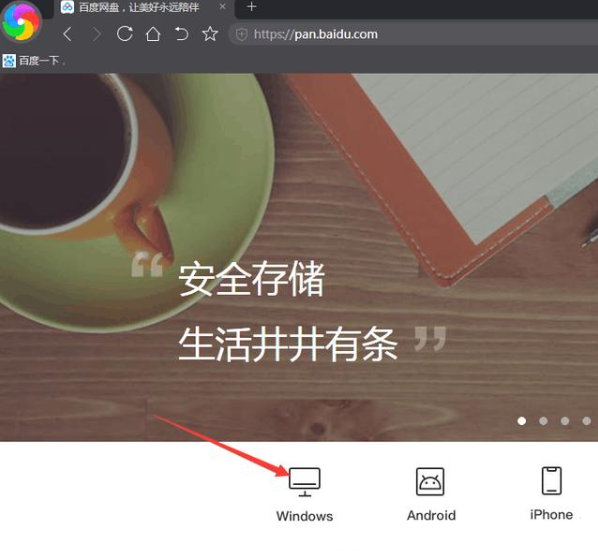
2、我们登录百度网盘之后 点右上角设置,点击进入设置选项。
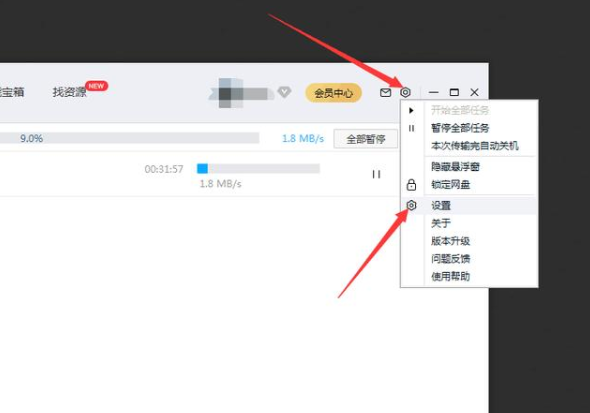
3、然后接着左侧找到传输,我们将下载提速开启了。接下来就可以测试下下载速度是不是快了很多?
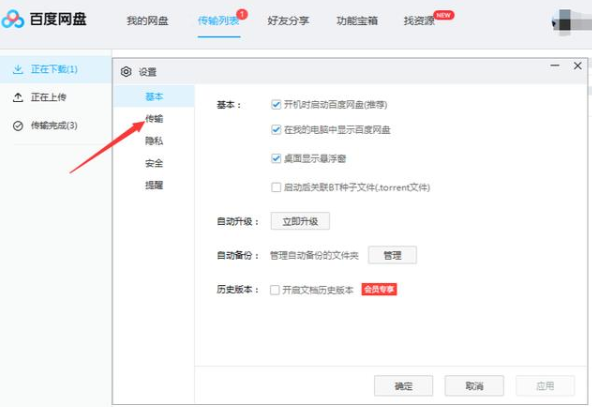
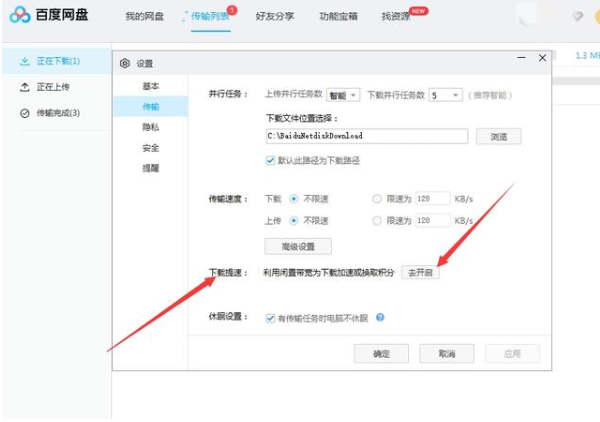
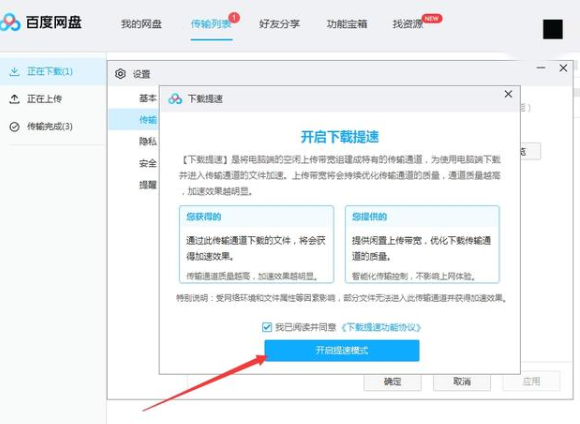
方法二:通过修改下载并行任务数和调整下载不限速来提升下载速度
1、我们首先打开百度网盘,然后找到需要下载的文件,点击右击选择下载。
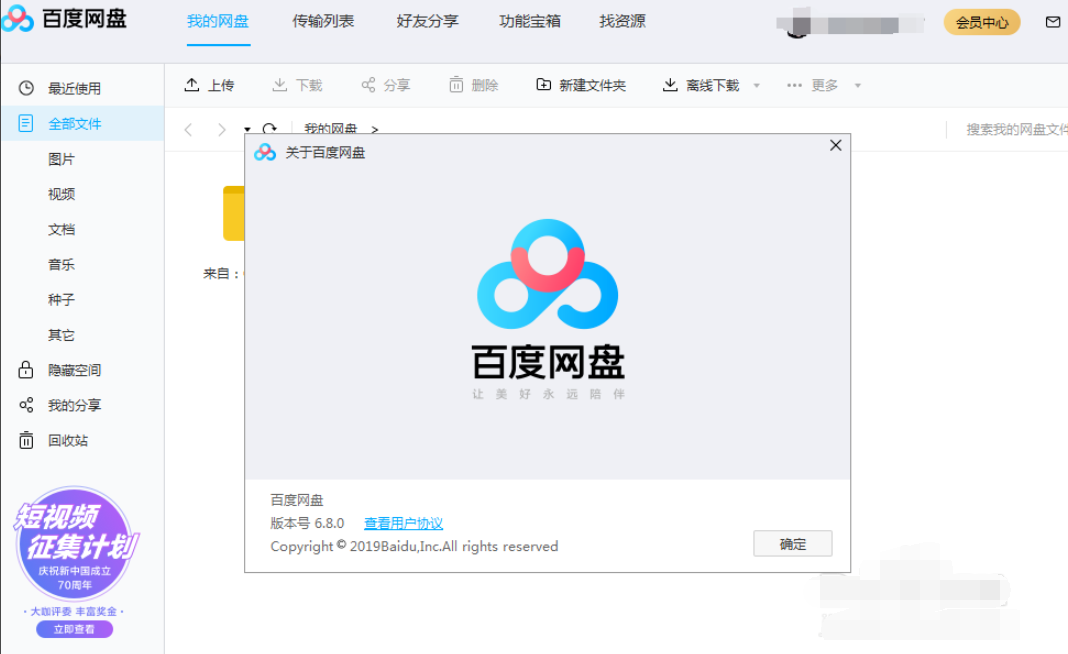
2、我们当点击下载文件之后,再点击上方菜单栏中的传输列表,我们可以从图中看到下载的速度一般维持在100多kb每秒。
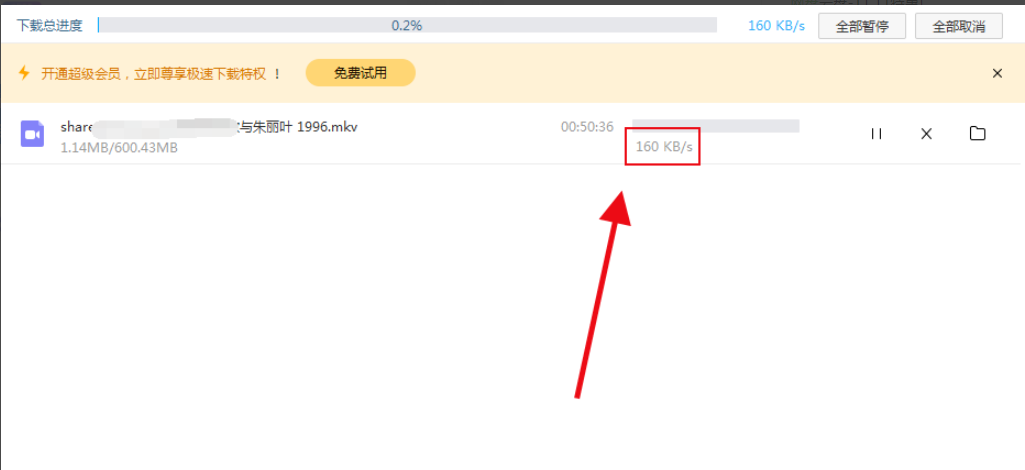
3、一般的问题可能是我们设置中的被限速,可以点击右上方的设置,然后在传输一栏中修改下载并行任务数,可以保证同时下载多个文件;还有就是设置成下载不限速,一般的问题是可以得到解决。
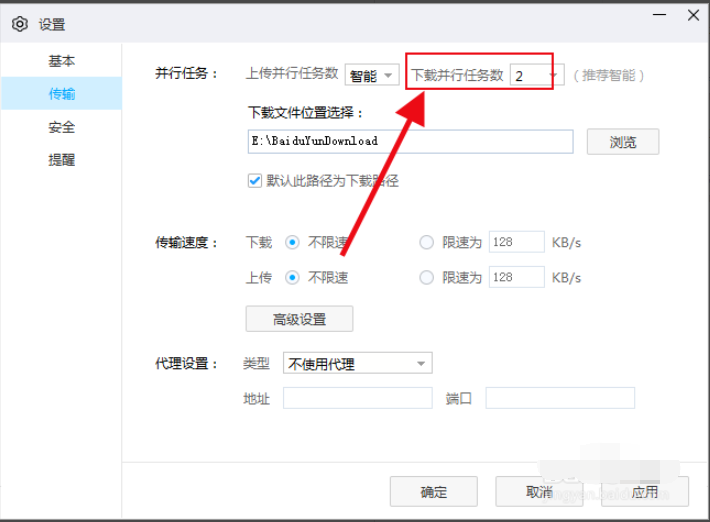
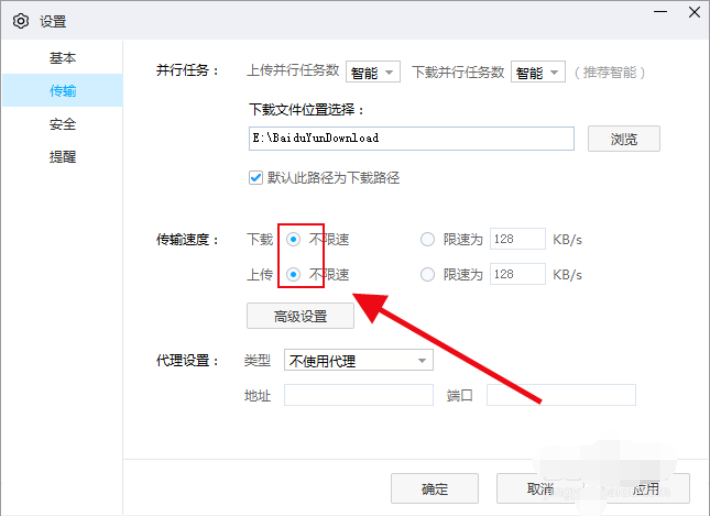
4、现在还有就是每天都会有免费的体验会员60s,我们选择试用就可以看到明显增加到3点几M每秒。

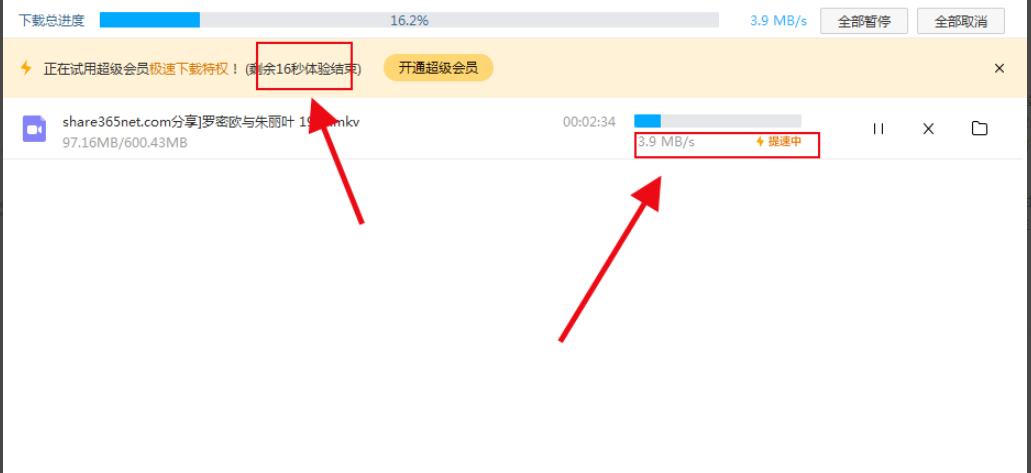
5、当然如果有条件的就可以开通会员了,可以体验飞一般的速度。
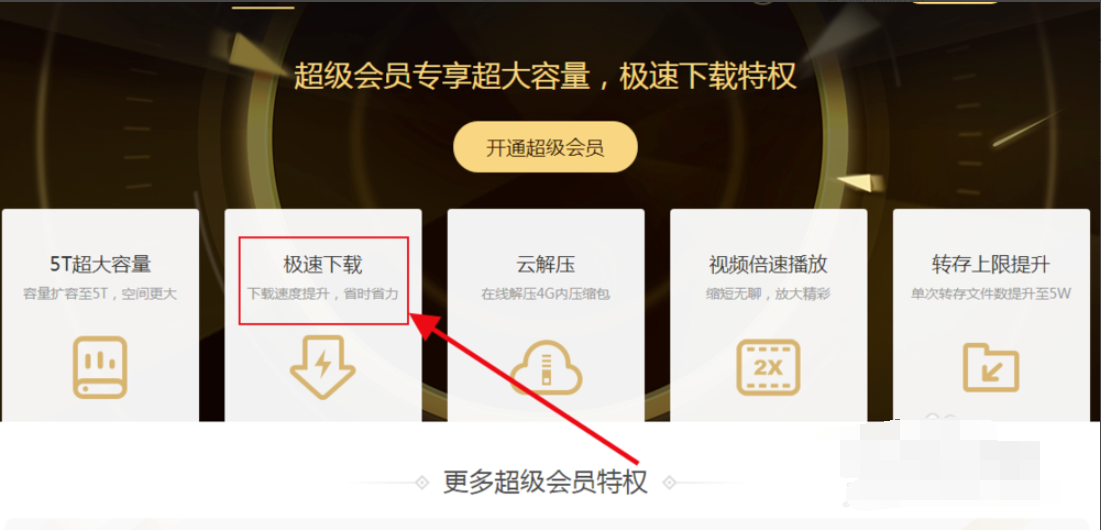
总结:
方法一:通过开启下载提速来提升下载速度
1、下载百度网盘客户端,自行登录账户,没有百度云账户请先注册哦。
2、登录百度网盘后 点右上角设置,进入设置选项。
3、左侧找到传输,将下载提速开启了。可以测试下载速度是不是快了很多呢?
方法二:通过修改下载并行任务数和调整下载不限速来提升下载速度
1、打开百度网盘,找到要下载的文件,右击选择下载。
2、当点击下载文件后,点击上方菜单栏中的传输列表。
3、可能是设置中的被限速,点击右上方的设置,传输栏中修改下载并行任务数,可以保证同时下载多个文件
4、每天都会有免费的体验会员60s,点击试用看到明显增加到3点几M每秒。
5、当然有条件的就是开通会员了,体验飞一般的速度。






 立即下载
立即下载










 魔法猪一健重装系统win10
魔法猪一健重装系统win10
 装机吧重装系统win10
装机吧重装系统win10
 系统之家一键重装
系统之家一键重装
 小白重装win10
小白重装win10
 杜特门窗管家 v1.2.31 官方版 - 专业的门窗管理工具,提升您的家居安全
杜特门窗管家 v1.2.31 官方版 - 专业的门窗管理工具,提升您的家居安全 免费下载DreamPlan(房屋设计软件) v6.80,打造梦想家园
免费下载DreamPlan(房屋设计软件) v6.80,打造梦想家园 全新升级!门窗天使 v2021官方版,保护您的家居安全
全新升级!门窗天使 v2021官方版,保护您的家居安全 创想3D家居设计 v2.0.0全新升级版,打造您的梦想家居
创想3D家居设计 v2.0.0全新升级版,打造您的梦想家居 全新升级!三维家3D云设计软件v2.2.0,打造您的梦想家园!
全新升级!三维家3D云设计软件v2.2.0,打造您的梦想家园! 全新升级!Sweet Home 3D官方版v7.0.2,打造梦想家园的室内装潢设计软件
全新升级!Sweet Home 3D官方版v7.0.2,打造梦想家园的室内装潢设计软件 优化后的标题
优化后的标题 最新版躺平设
最新版躺平设 每平每屋设计
每平每屋设计 [pCon planne
[pCon planne Ehome室内设
Ehome室内设 家居设计软件
家居设计软件 微信公众号
微信公众号

 抖音号
抖音号

 联系我们
联系我们
 常见问题
常见问题



